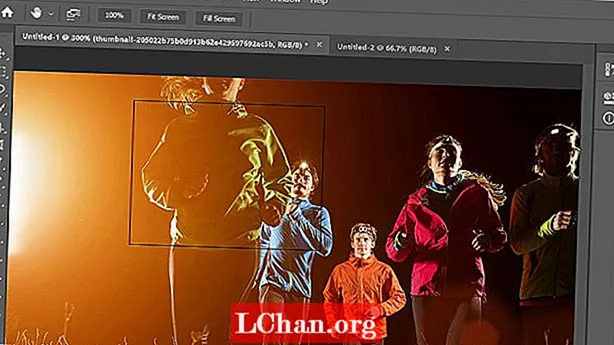Innehåll
Leksakskamerans estetik är ett utmärkt sätt att öva bildredigering i Photoshop, eftersom det verkligen uppmuntrar dig att driva din användning av färgbearbetning och blandade texturer och att medvetet vara spontan och slarvig. Medan utseendet du kommer med kan tyckas för starkt stiliserat för mycket av ditt dagliga fotoredigeringsarbete, kan de alltid tonas ner och blandas in mer subtilt där det behövs, med hjälp av opacitetskontrollerna.
Under den första halvan av denna tvådelade handledning tittar vi på färgbearbetning - särskilt med fokus på hur du kan använda verktyget Selektiv färg för att komplettera Curves-verktyget. I den sista delen kommer vi att titta på olika sätt att blanda i ett urval av texturer och komplettera utseendet.

01 Det första steget är att ladda din bild och lägga till ett justeringslager för nyans / mättnad. Du kan komma tillbaka till mättnadskontrollen när som helst för att ändra hur färgbehandlingen tillämpas. Lägg till +25 till mättnaden för att hålla dina huvudfärger väl definierade. Att minska mättnaden här kan resultera i mer dämpade utseende, där färgen huvudsakligen kommer från ditt Curves-lager.

02 Lägg sedan till ett lutningsjusteringslager. Detta för att skapa den färgade vinjetteffekten. Ställ in lutningsstil till Radial och redigera nu lutningen själv. Här använde jag en grårosa färg # 8F7480 för lutningens mitt och en mörkgrön, # 0B3A24, för utsidan. Vi kan ändra skalan på vår vinjett och flytta mitten manuellt. Jag använde den med mjukt ljus blandningsläge på 100%.

03 Lägg till ett kurvjusteringslager nästa - det är här vi kan experimentera. Jag höjde och sänkte de svarta och vita punkterna något och skapade en subtil S-kurva för att lägga till kontrast. Använd de svarta och vita punkterna i färgkurvan och lägg till många extra röda toner i skuggorna, ungefär hälften så mycket grönt i skuggorna och ta bort mycket blått från höjdpunkterna.

04 Lägg nu till ett selektivt färglager. Det är här vi kan finjustera färgningen för alla enskilda färger i vår bild. Jag satte den till Absolut, och i den röda kanalen lade jag till +23 Magenta och +6 Yellow. Sedan i den gula kanalen använde jag +8 cyan, -3 magenta och +17 gul, och i den vita kanalen lade jag till +6 cyan och +4 gul. Resultaten av denna process påverkas i hög grad av din ursprungliga mättnadsinställning.

05 Din bild är nästan redo för att vissa texturer ska appliceras på den, men först använde jag ett nivåjusteringslager för att ytterligare höja och även klippa ut den svarta punkten. Här drog jag den svarta punkten på ingångsnivån upp till 43 och gjorde sedan samma sak igen med den svarta punkten på utgångsnivån. Detta är en annan effekt som kan finjusteras och justeras efter din egen smak, och bara hjälper till att lägga till en dämpad, skannad fotografisk look till din bild.
MASTERING CURVES

Curves är ett av Photoshops mest kraftfulla verktyg som gör att du kan mappa hela bildens ton och färgpalett. Men det är också en av de svåraste att ta itu med. Nyckeln till att din färgbearbetning ser naturlig ut är att inte göra något för tungt med själva kurvorna utan snarare dra de övre och nedre punkterna upp och ner på deras axlar för att förskjuta bildens svarta och vita punkter. Du kan sedan försöka ändra formen på kurvan för att balansera och tona gråtonerna och neutrala färger.
Den blå kurvan är vanligtvis där vi har mest flexibilitet. Det klassiska ”korsbearbetade” utseendet börjar vanligtvis med att den blå kurvan plattas ut för att lägga blå till skuggorna och gul till höjdpunkterna. Eftersom våra färgkurvor här för det mesta minskar bildkontrasten (genom att vara ganska horisontella) använder vi också en RGB-kurva för att få tillbaka kontrasten, särskilt i skuggorna.